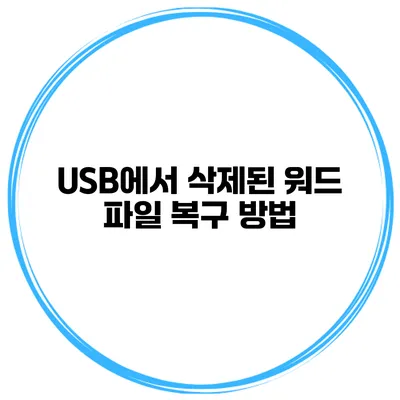워드 파일을 작성하고 USB에 저장한 뒤, 실수로 삭제해버렸다면 아마 마음이 무너질 거예요. 특히 중요한 문서일 경우 그 상실감은 더욱 클 것입니다. 하지만 걱정하지 마세요! 오늘은 USB에서 삭제된 워드 파일을 복구할 수 있는 여러 가지 방법에 대해 알아보려고 해요. 이 글을 통해 필요한 정보를 얻어 복구에 성공하길 바랍니다.
✅ 드롭박스에서 삭제된 파일을 복구하는 방법을 알아보세요.
USB에서 삭제된 워드 파일 복구의 중요성
많은 사람들이 USB를 통해 편리하게 데이터를 저장하지만, 실수로 파일을 삭제하는 경우는 흔하게 발생하죠. 통계에 따르면, 데이터 손실의 약 30%가 사용자의 실수로 인한 것이라고 합니다. 따라서 이러한 순간에 대처하는 방법을 아는 것이 중요합니다.
복구 가능성
삭제된 파일이 실제로 복구 가능한 이유는, 데이터가 삭제되더라도 물리적으로 해당 데이터가 하드웨어에서 즉시 사라지지 않기 때문이에요. 운영 체제는 해당 파일에 대한 참조만 삭제하고, 실제 데이터는 여전히 USB 내에 존재할 수 있습니다.
✅ Tenorshare 4DDiG으로 간편하게 파일 복구 방법을 알아보세요.
USB에서 삭제된 파일 복구를 위한 단계
복구 과정은 간단하지만 신중하게 진행해야 해요. 아래 단계를 참고해 주세요.
1. USB 연결 확인
가장 먼저, 데이터가 삭제된 USB를 컴퓨터에 연결하세요. USB가 제대로 인식되는지 확인하고, 파일 탐색기를 사용해 보세요.
2. 휴지통 확인
실수로 파일을 삭제하였다면, 가장 먼저 휴지통을 확인해 보세요. 휴지통에 있다면 쉽게 복구할 수 있습니다.
3. 데이터 복구 소프트웨어 사용
만약 휴지통에도 없다면, 데이터 복구 소프트웨어를 사용하는 것이 가장 효과적인 방법이에요. 다음은 많이 사용되는 복구 소프트웨어입니다.
데이터 복구 소프트웨어 예시
- Recuva: 무료 버전과 유료 버전이 있으며 사용자 친화적인 인터페이스를 제공해요.
- EaseUS Data Recovery Wizard: 사용하기 쉬우며, 다양한 파일 형식을 지원합니다.
- Disk Drill: 강력한 복구 기능을 갖추고 있으며, 여러 플랫폼에서 사용 가능해요.
4. 복구 소프트웨어 사용 방법
각 소프트웨어마다 사용법이 조금씩 다르지만, 대체로 다음과 같은 단계를 따릅니다.
- 소프트웨어 다운로드 및 설치
- USB 드라이브 선택
- 스캔 시작
- 복구할 파일 선택 및 복구하기
Recuva 사용 예시
- Recuva를 다운로드하여 설치한 후 실행합니다.
- “파일 유형 선택” 창이 나타나면 “모든 파일”을 선택 후 “다음” 클릭합니다.
- “파일이 삭제된 위치”에서 USB 드라이브를 선택하고 “스캔” 클릭합니다.
- 스캔이 완료되면 복구하고 싶은 파일을 선택하여 “복구”를 클릭합니다.
| 복구 소프트웨어 | 특징 | 가격 |
|---|---|---|
| Recuva | 사용법이 간단하고 무료 버전 제공 | 무료 및 유료 |
| EaseUS Data Wizard | 다양한 파일 형식 지원, 빠른 속도 | 유료 (무료 체험 가능) |
| Disk Drill | 여러 플랫폼 지원, 강력한 기능 | 유료 (무료 체험 가능) |
5. 전문 데이터 복구 서비스
만약 소프트웨어로 복구가 어렵다면, 전문 데이터 복구 서비스에 의뢰할 수 있어요. 이런 서비스는 고가일 수 있지만, 중요한 데이터를 회복할 가능성이 높습니다.
✅ 클라우드 보안의 중요성과 효율적인 데이터 관리 전략을 알아보세요.
삭제된 파일을 방지하기 위한 팁
삭제 후 복구 과정을 피하기 위해, 다음과 같은 예방 조치를 취하는 것이 좋습니다.
- 정기적인 백업: 필수 문서는 항상 다른 저장 매체에 백업해 두세요.
- 클라우드 서비스 사용: Google Drive, Dropbox와 같은 클라우드 서비스를 활용하는 것이 유용합니다.
- 안전하게 삭제: 파일을 삭제하기 전, 복구할 수 없는지 항상 확인해 주세요.
요약 및 결론
USB에서 삭제된 워드 파일을 복구하는 방법은 여러 가지가 있으며, 이 방법들을 통해 데이터 손실을 최소화할 수 있답니다. 불행히도 파일을 잃어버리기 전에는 미리 대비할 필요가 있어요. 실수로 삭제했더라도 복구 소프트웨어나 서비스를 통해 다시 제자리로 돌려놓을 수 있습니다.
가장 중요한 것은 데이터를 잃기 전에 어떻게 예방할 수 있는지에 대한 계획을 세우는 것입니다. 오늘 소개한 방법들이 도움이 되었길 바라요. 이제 자신에게 맞는 방법을 찾아서 USB에서 삭제된 워드 파일을 복구해 보세요.
자주 묻는 질문 Q&A
Q1: USB에서 삭제된 워드 파일은 어떻게 복구하나요?
A1: USB를 컴퓨터에 연결하고, 휴지통을 확인한 후, 복구 소프트웨어를 사용하여 삭제된 파일을 스캔하고 복구할 수 있습니다.
Q2: 어떤 데이터 복구 소프트웨어를 추천하나요?
A2: Recuva, EaseUS Data Recovery Wizard, Disk Drill 등이 많이 사용되며, 각 소프트웨어는 사용자 친화적인 인터페이스와 다양한 파일 형식을 지원합니다.
Q3: 삭제된 파일을 방지하기 위한 팁은 무엇인가요?
A3: 정기적인 백업, 클라우드 서비스 사용, 안전한 삭제를 통해 파일 손실을 예방할 수 있습니다.